HBuilder-HTML开发工具-HBuilder下载 v9.1.29.0官方正式版
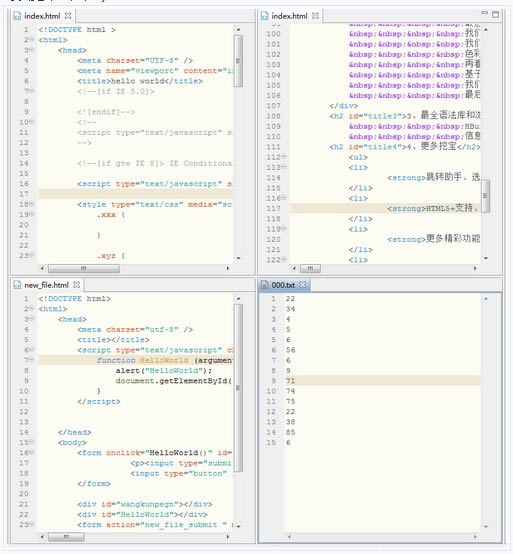
- 软件大小:查看
- 软件语言:简体中文
- 授权方式:免费软件
- 更新时间:2023-08-05
- 软件类型:国产软件
- 推荐星级:
- 运行环境:XP,Win7,Win8,Win10,Win11
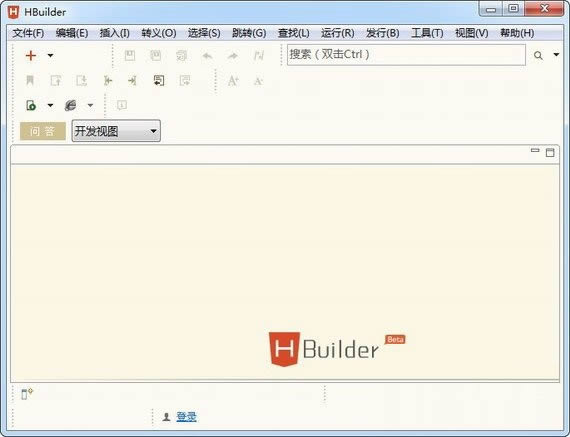 HBuilder是款效率超高的HTML开发工具,通过emmet、sass、less的自动编译,完整的语法提示和代码输入法、代码块等,使得HTML、js、css的开发效率迅速提升,比其他开发工具至少快5倍。同时,HBuilder还包括最全面的语法库和浏览器兼容性数据。HBuilder本身主体是由Java编写,它基于Eclipse,所以顺其自然地兼容了Eclipse的插件。 HBuilder功能
Hbuilder使用教程Q:什么叫滚动条信息点?A:当代码中有重要的标记出现时,会生成滚动条信息点,在滚动条右侧出现颜色各异的点。点击这些点或使用跳转到下一个信息点功能,可以快速到达这些代码处。如下标记会生成信息点:书签、任务、错误提示。 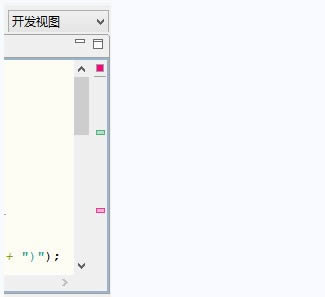 Q:怎么实现代码追踪? A:在编辑代码时经常会出现需要跳转到引用文件或者变量定义的地方,HBuilder提供了一个非常好用的代码追踪功能,只需要按住Ctrl+鼠标左键即可实现追踪。 Q:输入small不提示,语法库是不是不全? A:代码块是否提示,取决于是否设置了这个代码块,代码块是可自定义的。默认没有预置small代码块,你也可以在代码块弹出界面点右下角的编辑图标,进行代码块的补充修改。另外可以使用emmet(ZenCoding)语法,这个没有提示,但敲完small,按tab,就会自动生成标签。emmet是一种前端公开技术,网上教程很多。 Q:为什么有时候我输入代码块的名称,却没有出现想要的代码块? A:代码块的显示名称和激活字符是不同的,查看激活字符请在激活代码助手后选择代码块,看右边信息栏的详情 Q:编辑器怎么实现分栏?A:HBuilder编辑器分栏功能可以实现左右分栏和上下分栏以及组合分栏。 1、左右分栏实现:鼠标点着编辑器选项卡往最右边拖动即可实现左右分栏  左右分栏实现效果: 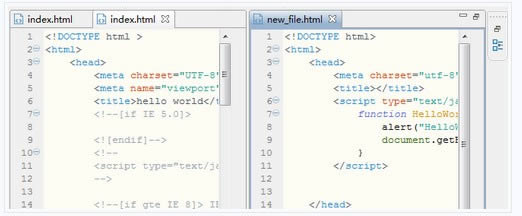 2、上下分栏实现:鼠标点着编辑器选项卡往最下边拖动即可实现上下分栏  上下分栏实现效果:; 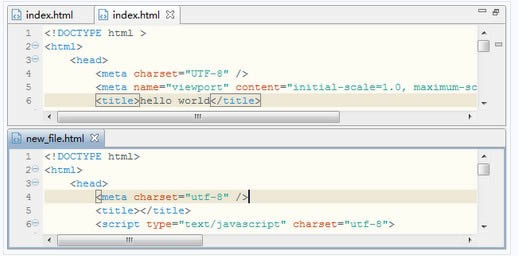 3、组合分栏实现:组合分栏就是即有的文件向下拖动,有的文件向右拖动,下面给出一个效果图,感兴趣的话您可以拖个试试: 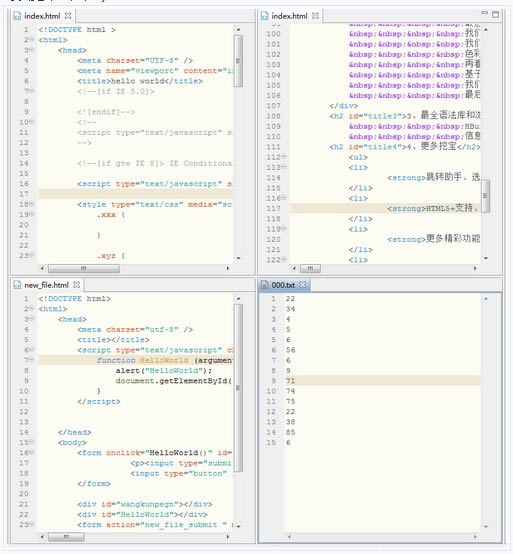 使用编程语言写的程序,由于每条指令都对应计算机一个特定的基本动作,所以程序占用内存少、执行效率高。 |


